Javítás: RTX 3090, 3080, 3070 vagy 3060 összeomlás a játékokban
Vegyes Cikkek / / April 23, 2022
Nvidia RTX a grafikus kártyák legújabb termékcsaládja, amely 2019-ben debütált a 20-as sorozattal. Az RTX egy másik márkarövidítés, amely a „Ray Tracing Texel eXtreme” rövidítése, és ahogy a név is jelzi, ezek a kártyák voltak az elsők, amelyek tartalmaztak néhány dedikált sugárkövetési képességet. Az Nvidia egy olyan név, amelyet minden játékos ismer, de tudod mit?
Nincs ezen a világon semmi, ami tökéletesen és hibák nélkül készült volna. Igen, a közelmúltban az RTX 3090-es, 3080-as, 3070-es vagy 3060-as sorozatú felhasználók arról számoltak be, hogy a játékuk elkezdett összeomlani, vagy azt mondjuk, hogy a GPU folyamatosan összeomlik a játékokban.
Amikor csapatunk kivizsgálja ezt a hibát, azt találjuk, hogy sok olyan eset van, amikor egyes felhasználók egyszerűen és egyszerű trükkök végrehajtásával orvosolják ezt a problémát. A jó hír azonban az, hogy ebben az útmutatóban összegyűjtöttük az összes trükköt, hogy segítsünk az Önhöz hasonló felhasználóknak a játékok összeomlási problémáinak megoldásában.

Az oldal tartalma
-
Az RTX 3090, 3080, 3070 vagy 3060 összeomlásának elhárítása a játékokban
- 1. javítás: Indítsa újra az eszközt
- 2. javítás: Próbáljon meg egy másik játékot játszani
- 3. javítás: Győződjön meg arról, hogy a GPU-illesztőprogram frissítve van
- 4. javítás: Ellenőrizze az operációs rendszer frissítését
- 5. javítás: Győződjön meg arról, hogy a játékok frissülnek
- 6. javítás: Állítsa be a grafikus kártyát alapértelmezettre
- 7. javítás: Ellenőrizze a tápegységet
- 8. javítás: A BIOS-beállítások módosítása
- 9. javítás: Vegye fel a kapcsolatot az ügyfélszolgálati csapattal
Az RTX 3090, 3080, 3070 vagy 3060 összeomlásának elhárítása a játékokban
Tehát itt van néhány trükk, amelyek segítenek megoldani az RTX 3090, 3080, 3070 vagy 3060 összeomlását a játékokban. Ezért, ha Önt is zavarja ez a probléma, feltétlenül hajtsa végre az alábbiakban említett javításokat:
1. javítás: Indítsa újra az eszközt
Ez a fajta probléma néha megoldható a számítógép újraindításával, de ha hibás a grafikus kártyája, számítson arra, hogy a probléma továbbra is fennáll. A grafikus kártya legújabb verziójának észlelése után a Windows 11/10 újratelepíti az illesztőprogramot, amikor újraindítja a számítógépet.
Ez eltávolítja a hibákat a GPU-ból, és visszaállítja őket a gyári beállításokra. Ha a ventilátor nem működik megfelelően, a GPU nem lesz olyan megbízható, és nem lesz olyan jól. Az ellenőrzéshez vegye ki a grafikus kártyát.
Győződjön meg arról, hogy a ventilátor(ok) szabadon és könnyen forognak. Rossz jel, ha nem sokkal azután áll le, hogy egy enyhe ujjmozdulatot teszel rá. Ezért megpróbálhatja újraindítani a számítógépet, mivel lehetséges, hogy az RTX összeomlása a játékokban csak az eszköz újraindításával megoldódik.
2. javítás: Próbáljon meg egy másik játékot játszani
Előfordulhat, hogy az RTX GPU összeomlik bizonyos játékoknál; ezért egyszerűen megpróbálhat játszani bármilyen más játékkal, hogy ellenőrizze, hogy ugyanaz a probléma előfordul-e az új játékkal vagy sem.
Előfordulhat, hogy a számítógépen játszott játék nem kompatibilis az eszközzel; ezért néz szembe ezzel a problémával. Tehát próbálja ki ezt, és tudassa velünk, hogy most már tudja-e játszani a játékait számítógépén vagy sem.
Reklámok
3. javítás: Győződjön meg arról, hogy a GPU-illesztőprogram frissítve van
A GPU felelős azért, hogy minden egyes képpontot megrajzoljon a képernyőn, beleértve a Windows felületet és a weboldalakat is. Az illesztőprogram egy olyan szoftver, amely lehetővé teszi, hogy az operációs rendszer együttműködjön a Windows 10/11 számítógép hardverével, például a grafikus kártyájával.
A grafikus illesztőprogram naprakészen tartása azonban kulcsfontosságú ahhoz, hogy a legtöbbet hozhassa ki számítógépéből, játékaiból és más grafikaigényes feladatokból. Az illesztőprogramok szintén ingyenesek, ami egy újabb fontos ok arra, hogy naprakészen tartsuk őket. Tehát követheti a hiba kijavítását segítő irányelveket:
- Először nyissa meg a Futtatás mezőt, és keressen rá devmgmt.msc.
- Ezzel megnyílik a Eszközkezelő; duplán kell kattintania a Kijelzőadapter lapon.
-
Ezután kattintson jobb gombbal a GPU gyártójának nevére, és nyomja meg a gombot Illesztőprogram frissítése választási lehetőség.

4. javítás: Ellenőrizze az operációs rendszer frissítését
A Windows 10/11 rendszerű eszköz frissítése nem mindig javítja a teljesítményét, mert a frissítés néha hibákat tartalmazhat, amelyek miatt ilyen jellegű problémák jelentkeznek. Ha azonban egy frissítés kifejezetten tartalmaz bizonyos teljesítményproblémák javításait, az eszköze sebességét is javíthatja.
Reklámok
Azonban néhány tényező befolyásolhatja a Windows rendszer teljesítményét vagy sebességét egy újabb verzióra való frissítés után. Tehát, ha olyan problémába ütközik az RTX GPU-kkal, amely összeomlik az Ön által játszott játékokban, kövesse az alábbi lépéseket, és frissítse eszköze operációs rendszerét:
- Először is használja a Windows keresősávját, és keresse meg a Windows Update kifejezést.
-
Ezt követően nyomja meg a Frissítések keresése gombot a következő ablakban.

5. javítás: Győződjön meg arról, hogy a játékok frissülnek
Biztos vagy benne, hogy a játék, amivel játszol, frissítve van vagy sem? Előfordulhat, hogy az Ön által játszott játék elavult, és az új javítási frissítés elérhető a játékhoz. Tehát egyszerűen ellenőrizheti, hogy a játéknak vannak-e függőben lévő frissítései vagy sem. Ha azonban frissítéseket talál, feltétlenül telepítse azokat.
6. javítás: Állítsa be a grafikus kártyát alapértelmezettre
A GPU-kártya alapértelmezett módba állítása a megfelelő választás lesz, mivel korábban sok felhasználónak segített megoldani ezt a fajta hibát. Ezért az alábbi lépéseket is meg kell próbálnia:
- Először indítsa el a NVIDIA vezérlőpanel kattintson a jobb gombbal az Asztalra, és válassza ki a lehetőséget NVIDIA Vezérlőpult.
- Ezt követően navigáljon a 3D beállítások.
- Most válassza ki a 3D beállítások kezelése a képernyő bal oldaláról.
- Ezután válassza ki a Programbeállítások lapon. Ezután válasszon egy programot a megnyíló legördülő listából Válassza ki a testreszabni kívánt programot szakasz.
-
Végül nyomja meg a Nagy teljesítményű NVidia processzor a megjelenő legördülő menüből Válaszd ki aelőnyben részesített grafikus processzorehhez a programhoz szakasz.

7. javítás: Ellenőrizze a tápegységet
Ha továbbra is ezt a hibát tapasztalja, akkor előfordulhat, hogy számítógépe nem rendelkezik megfelelő tápegységgel, ami miatt a GPU nem működik megfelelően. Tehát ellenőrizze, hogy a GPU megkapja-e a megfelelő tápegységet, majd indítsa újra a játékot, hogy ellenőrizze, hogy a probléma megoldódott-e vagy sem.
8. javítás: A BIOS-beállítások módosítása
Egyszerűen módosíthatja a BIOS beállításait annak érdekében, hogy kijavítsa az RTX sorozatú 3090, 3080, 3070 vagy 3060 GPU-t, amely folyamatosan összeomlik a játékokban. Íme az irányelvek, amelyek segítenek ebben:
- Először kattintson a jobb gombbal az asztalra, és válassza ki a NVIDIA Vezérlőpult.
- Most vigye az egérmutatót a 3D beállítások > 3D beállítások kezelése.
- Most, a Globális előbeállítások legördülő menüből válassza ki a 3D alkalmazás – játékfejlesztés.
-
Ezután válassza ki a Nagy teljesítményű NVIDIA processzor tól Előnyben részesített grafikus processzor legördülő menü.
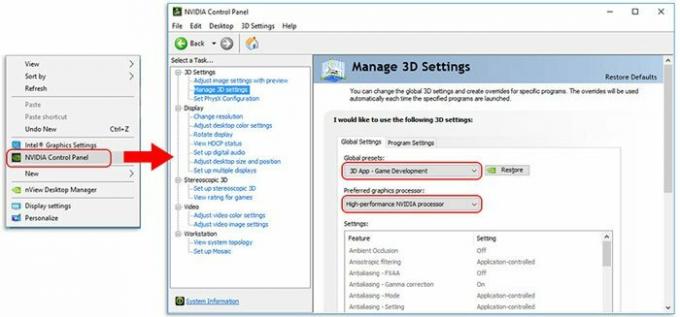
- Ezt követően válassza ki 3D beállítások és érintse meg a Állítsa be a PhysX konfigurációt.
-
Ezt követően a Válasszon egy PhysX processzort legördülő menüből válassza ki a grafikus kártyát, és győződjön meg arról, hogy ne álljon be Automatikus választás vagy CPU.

-
Ezt követően a Válasszon egy PhysX processzort legördülő menüből válassza ki a grafikus kártyát, és győződjön meg arról, hogy ne álljon be Automatikus választás vagy CPU.
Olvassa el még: Javítás: Az RTX 3070 vagy 3080 nem észleli a második monitort
9. javítás: Vegye fel a kapcsolatot az ügyfélszolgálati csapattal
Tehát mindent kipróbált, amit ebben a cikkben említettünk? Ha mindent kipróbált, javasoljuk, hogy vegye fel a kapcsolatot a Microsoft támogatási csapatával, és kérdezze meg őket a problémáról. Ezt követően lehetőség szerint segítenek a probléma megoldásában. Ellenkező esetben dolgoznak ezen, és kiadnak néhány kisebb frissítést a probléma megoldására.
Tehát ennyi az RTX sorozat 3090, 3080, 3070 vagy 3060 összeomlásának javítása a játékokban. Reméljük, hogy ez az útmutató segített Önnek. Ha azonban további információra van szüksége a témával kapcsolatban, kommentálja alább.

![Stock ROM telepítése a Fly FS452 Nimbus 2 készülékre [Firmware File / Unbrick]](/f/92d176a4a26fbd371b9247bbb3d3ea45.jpg?width=288&height=384)

